Iklan
Mengandalkan VLC sebagai pemutar media utama Anda? Ini pemutar media yang lebih kuat dari yang Anda sadari.
Bagi banyak pengguna, VLC adalah salah satu aplikasi pertama yang sejalan dipasang di mesin baru apa pun Perangkat Lunak PC Terbaik untuk Komputer Windows AndaIngin perangkat lunak PC terbaik untuk komputer Windows Anda? Daftar besar kami mengumpulkan program-program terbaik dan teraman untuk semua kebutuhan. Baca lebih banyak . Ini adalah pilihan yang bagus untuk pemutar media gratis dan tanpa basa-basi - tetapi juga ada banyak trik 6 Tips & Trik VLC Keren yang Mungkin Tidak Anda KetahuiPemutar media VLC VideoLan adalah sebuah kotak trik nyata dan sama efektifnya pada sistem operasi Windows seperti pada Mac atau Linux. Anda yang sudah menggunakan VLC ... Baca lebih banyak naikkan lengan bajunya, jika Anda siap untuk menggali di bawah permukaan.
Ini beberapa lagi hal yang dapat Anda lakukan dengan VLC 7 Fitur Rahasia Top dari VLC Media Player GratisVLC harus menjadi media player pilihan Anda. Alat lintas-platform memiliki tas penuh fitur rahasia yang dapat Anda gunakan sekarang. Baca lebih banyak , termasuk beberapa fungsionalitas yang mungkin tidak pernah Anda pikirkan sebelumnya dari a perangkat lunak pemutar media yang sederhana.
Pernah mendengarkan file audio atau menonton klip video dan menemukan diri Anda berjuang untuk mengikuti? Jika Anda memiliki pengalaman menyalin audio, atau Anda seorang siswa yang merekam kuliah Anda Kembali ke sekolah? iOS Tips & Aplikasi Untuk Memudahkan Anda Menjadi Kehidupan SiswaKembali ke sekolah setelah liburan musim panas tanpa akhir lebih sulit daripada Einstein solid, tetapi iPhone Anda dapat membantu membuat waktu lebih mudah. Baca lebih banyak , Anda mungkin memiliki masalah ini - dan ini sesuatu yang mudah diperbaiki oleh VLC.
Klik Pemutaran di bilah alat VLC lalu pilih Kecepatan. Anda akan diberikan opsi untuk menambah atau mengurangi kecepatan pemutaran dengan sedikit atau banyak, atau untuk kembali ke kecepatan default untuk konten apa pun yang Anda mainkan.
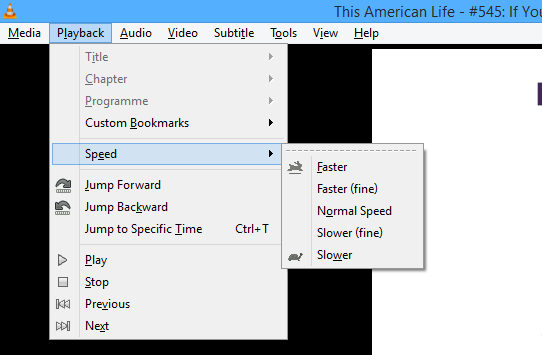
Atau, Anda cukup menggunakan kunci braket persegi [ dan ] untuk mengubah kecepatan pemutaran dengan cepat. Ini dapat membuatnya sedikit lebih mudah untuk mengambil setiap kata dari file audio penting, atau membiarkan Anda menonton film dan mendengarkan podcast dalam waktu singkat Mari Bicara Produktivitas: 7 Podcast Yang Harus Anda Dengarkan Untuk Bekerja dengan AwesomelyMari kita bicara tentang produktivitas - atau biarkan tujuh peretas hidup ini berbicara tentang hal-hal kecil yang dapat kita lakukan untuk bekerja dengan sangat baik. Pasang... duduk... dan dengarkan. Baca lebih banyak - jika Anda bersedia memasang dengan suara bernada tinggi, itu.
VLC dikenal sebagai metode mendengarkan radio internet, tetapi juga sangat mampu merekam aliran radio untuk Anda dengarkan di lain waktu. Ini adalah cara hebat untuk menimbun konten untuk perjalanan panjang, atau hanya mengikuti acara yang mengudara pada waktu yang tidak nyaman untuk Anda.
Untuk memulai, pilih Media dari bilah alat, lalu klik Buka Media. Masukkan alamat konten yang ingin Anda streaming, lalu klik panah kecil di sebelah Bermain untuk membuka menu tarik turun - pilih Aliran dari opsi tersebut. Klik Lanjut pada layar yang mengikuti, lalu Menambahkan pada layar berikutnya untuk memastikan bahwa Anda menyimpan konten yang Anda inginkan sebagai file audio dan memasukkan nama file yang sesuai untuk klip audio Anda.
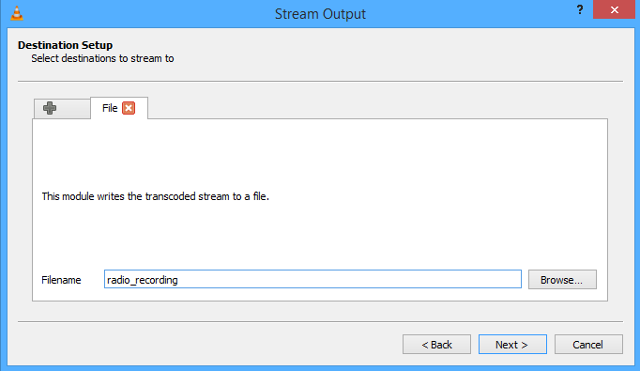
Pada layar berikutnya, hapus centang pada kotak yang bertuliskan Aktifkan Transcoding dan klik Lanjut. Jangan mengubah apa pun di Opsi Lain-lain layar, dan klik Aliran untuk memulai rekaman Anda. Lalu, cukup klik tombol stop setelah Anda merekam semua yang Anda butuhkan. Catatan: Adalah ilegal untuk merekam beberapa aliran radio, jadi ada baiknya memeriksa peraturan apa yang berkaitan dengan siaran yang Anda inginkan.
Jika Anda mempublikasikan konten video Anda sendiri ke Internet, Anda mungkin ingin menghapusnya untuk mencegahnya penggunaan tanpa izin tanpa persetujuan Anda Apakah Lagu Sampul YouTube Anda Legal?Metode populer bagi mereka yang menginginkan kenaikan menjadi bintang adalah dengan memposting lagu-lagu penutup dari musik populer di YouTube. Tetapi pertimbangkan ini: apa konsekuensi hukum dari meliput lagu? Baca lebih banyak . Ada banyak cara untuk melakukan ini, tetapi salah satu solusi paling mudah adalah melakukannya langsung dari VLC itu sendiri.
Pertama, Anda harus memiliki logo Anda siap untuk pergi - dan itu harus berukuran tepat. Kemudian, cukup buka video yang ingin Anda beri watermark di VLC, klik Alat di bilah alat dan navigasikan ke Efek dan Filter.

Kepala ke Efek Video tab, lalu tombol Hamparan tab. Anda akan dapat memilih tanda air yang Anda inginkan 3 Cara Memberi Watermark pada Video AndaApakah Anda takut seseorang akan merobek video Anda dan mengklaimnya sebagai milik mereka, berpotensi mencuri pemirsa dan penghasilan? Baca lebih banyak di bidang Logo, sesuaikan di mana ia akan muncul di layar piksel demi piksel dan buat penyesuaian lain seperti seberapa transparan Anda ingin tanda air Anda.
Pengadopsi awal selalu lapar lebih banyak konten Oculus Rift untuk mengalami Simulasi Oculus Rift VR Yang Harus Anda Lihat Untuk PercayaAnda telah melihat Oculus Rift, tetapi Anda belum melihat beberapa kegunaan gila yang telah dilakukan. Lihat demo Oculus Rift yang luar biasa ini dari seluruh dunia. Baca lebih banyak menggunakan perangkat pengubah permainan. Sementara game dan video yang dibuat khusus untuk memanfaatkan teknologi akan selalu membuat yang terbaik pengalaman, ada solusi yang dapat memungkinkan VLC untuk menampilkan file video standar dengan cara yang menggunakan Oculus Headset rift.
Metode yang paling populer disebut Berdampingan 3D atau SBS 3D - sebuah proses di mana dua video diputar secara bersamaan berdampingan untuk memberikan ilusi kedalaman. Itu tidak akan cocok dengan yang terbaik yang ditawarkan Rift, tetapi dengan beberapa penyesuaian dapat menghasilkan hasil yang layak.

Oculus menawarkan beberapa dokumentasi mereka sendiri tentang cara mendapatkan hasil terbaik dari SBS 3D, tetapi spesifikasinya mungkin bervariasi tergantung pada peralatan apa yang Anda miliki untuk Anda. VLC adalah media player yang ideal untuk penggunaan seperti ini karena betapa mudahnya memutar file, serta kekuatannya dalam menampilkan video HD.
Podcast dapat menawarkan hiburan yang luar biasa secara gratis, tidak peduli apa selera Anda - tetapi memastikan Anda selalu terbarui dengan serial favorit Anda kadang-kadang bisa sedikit berlebihan. Sebaiknya gunakan program yang mengunduh episode baru secara otomatis untuk memastikan Anda tidak ketinggalan, dan VLC dapat menahannya sendiri terhadap alat terbaik yang tersedia 6 Manajer Podcast Terbaik untuk PC Windows AndaApa cara terbaik untuk mendengarkan podcast di PC Windows? Pilih satu manajer podcast ini untuk mengantriya dan memulai. Baca lebih banyak .
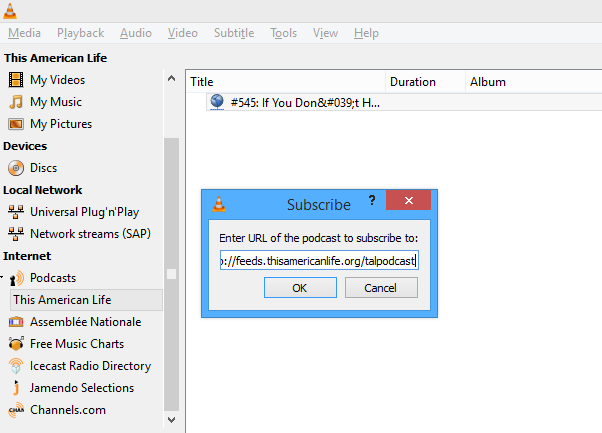
Semudah memiliki URL umpan podcast yang ingin Anda dengarkan. Setelah Anda mendapatkannya, klik Melihat di bilah alat lalu pilih Daftar putar. Harus ada Podcast daftar putar sudah termasuk di bawah Internet subdivisi di sisi kiri layar Anda.
Arahkan kursor ke daftar putar itu dan Anda akan melihat ikon plus muncul; klik itu, dan Anda akan disajikan bidang yang dapat Anda masukkan URL umpannya. Dari sana, Anda disetel - VLC akan awasi episode baru Bosan dengan Podcast? Dengarkan Radio Old Time!Ada sejumlah besar konten media gratis yang tersedia dari Internet Archive, dan unduhan paling menarik sering kali merupakan yang tertua. Dengan karya-karya besar seperti film Alfred Hitchcock, koboi John Wayne dan koboi ... Baca lebih banyak , dan siapkan mereka untuk Anda ketika Anda ingin mendengarkan. Kita semua tahu betapa hebatnya VLC dalam mengirimkan konten media, jadi itu sesuatu yang tidak perlu dipikirkan untuk mengatur podcast Anda agar mudah diakses.
Perangkat lunak tangkapan layar berkualitas profesional bisa sangat mahal, tetapi terkadang jauh lebih baik perlihatkan kepada seseorang apa yang Anda lakukan Screenbird: Alat Perekaman Layar Online yang Mudah Digunakan Baca lebih banyak daripada memberi tahu mereka tentang itu. VLC menawarkan fungsionalitas tangkapan layar, dan dapat menawarkan beberapa hasil yang menyenangkan - jika komputer Anda dapat menangani tugas tersebut.
Untuk memulai, navigasikan ke Buka Perangkat Tangkap di bawah Media bagian bilah alat. Pilih Desktop sebagai Mode Pengambilan, lalu pilih frame rate yang ingin Anda rekam. Frame rate yang lebih tinggi akan membuat rekaman menjadi lebih halus, tetapi ukuran file akan lebih besar dan akan lebih membebani komputer Anda. Setelah semuanya diatur, klik panah menghadap ke bawah di jendela Bermain tombol dan pilih Aliran dari menu dropdown.
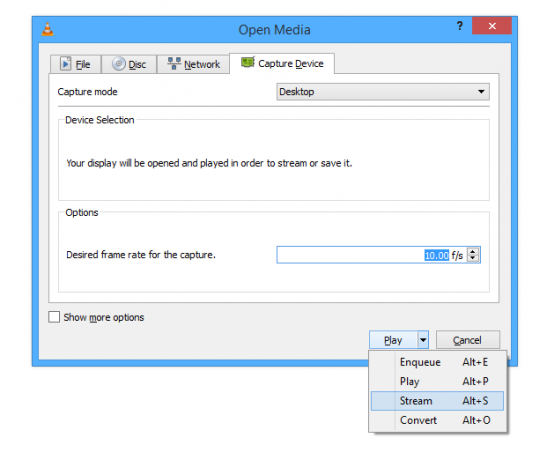
Jangan melakukan perubahan apa pun pada Sumber pengaturan dan beralih ke Pengaturan Tujuan. Di sini, biarkan menu dropdown diatur ke Mengajukan dan klik Menambahkan, menyesuaikan nama file sesuai keinginan Anda. Jika Anda ingin membuat perubahan pada pengaturan Transcoding, Anda dapat melakukannya di layar berikutnya - tetapi standarnya akan sesuai dengan sebagian besar tujuan. Kemudian, cukup klik Aliran dan Anda akan mulai merekam; tekan tombol stop untuk mengakhiri tangkapan Anda.
Apakah Anda memiliki tips dan trik hebat untuk digunakan dengan VLC? Beri tahu kami di bagian komentar di bawah.
Penulis bahasa Inggris saat ini berbasis di AS. Temukan saya di Twitter melalui @radjonze.


